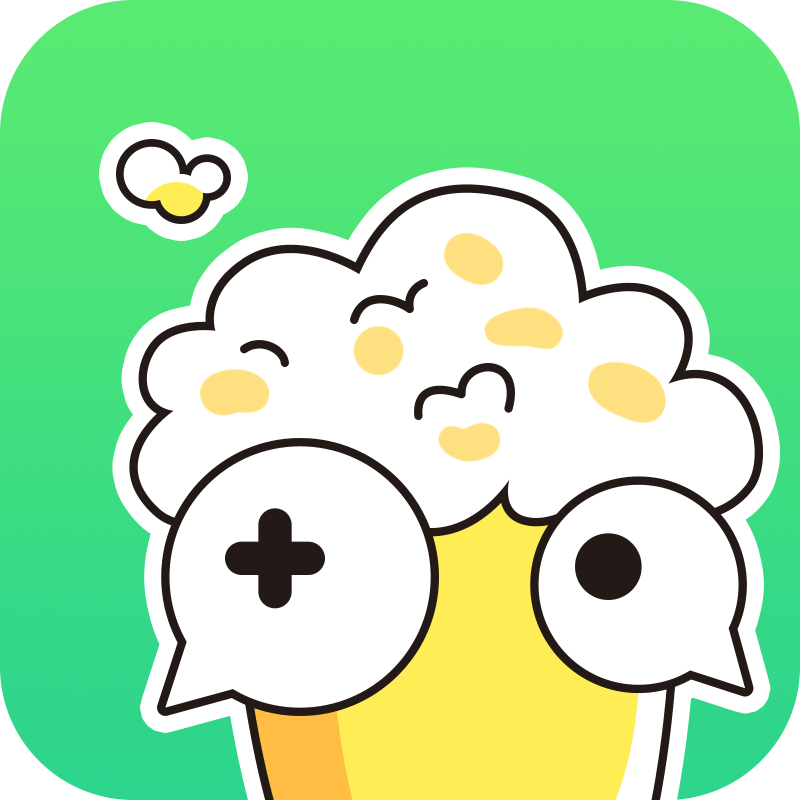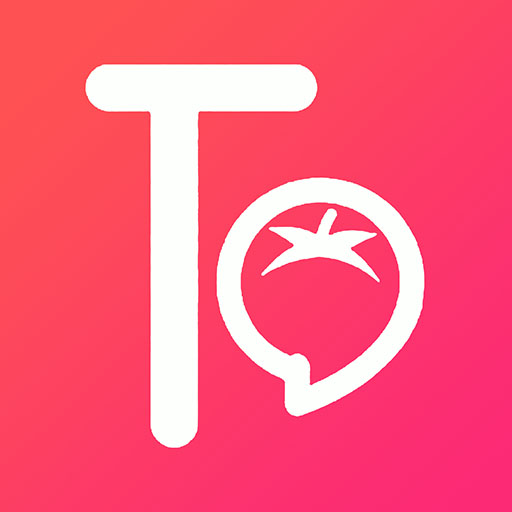如何在软件商店下载应用
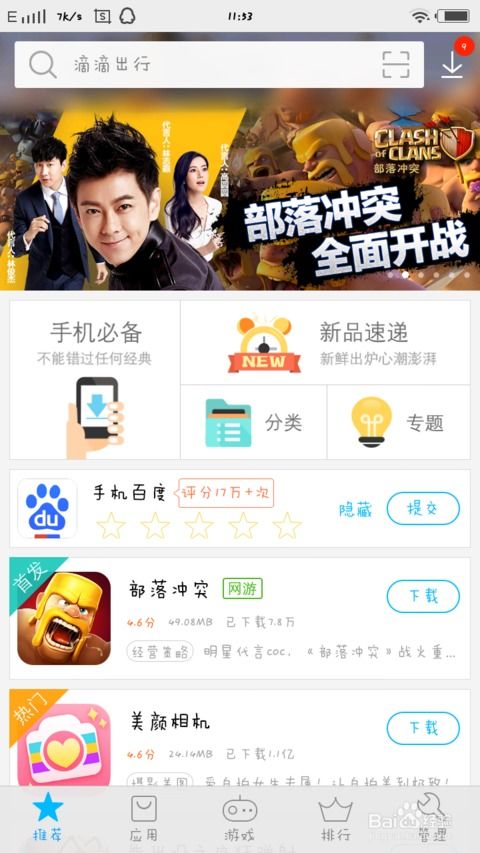
在数字化时代,软件商店已成为我们获取各类应用的主要渠道。无论是智能手机、平板电脑还是电脑,软件商店都为我们提供了丰富的应用选择。然而,对于初次接触软件商店的用户来说,如何下载应用可能还是一个陌生的过程。今天,我们就来详细讲解一下软件商店的下载方法,帮助你轻松掌握这一技能。
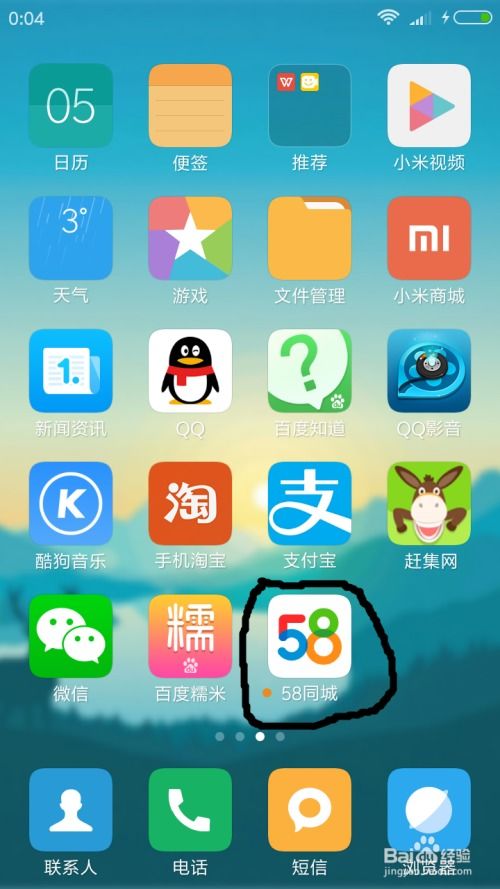
一、选择适合的软件商店
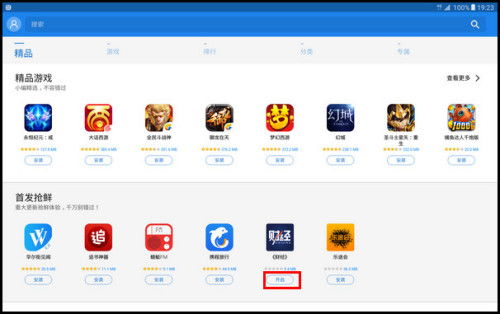
不同的设备需要不同的软件商店。对于智能手机和平板电脑,iOS设备通常使用App Store(苹果应用商店),而Android设备则可以选择Google Play商店(谷歌应用商店),以及众多第三方应用商店如华为应用市场、小米应用商店等。对于电脑,Windows用户可以访问Microsoft Store(微软应用商店),而macOS用户则可以使用Mac App Store(苹果Mac应用商店)。
在选择软件商店时,请确保你的设备已经连接到互联网,并且已经设置了正确的账户信息。对于iOS和macOS设备,你需要使用Apple ID登录;对于Android设备,你需要使用Google账户或相应的设备账户登录。
二、打开软件商店
一旦确定了合适的软件商店,接下来就可以打开它。在智能手机和平板电脑上,软件商店通常位于主屏幕或应用列表中,你可以通过点击相应的图标来打开。在电脑上,软件商店可能需要通过开始菜单或搜索功能来找到并打开。
三、浏览和搜索应用
打开软件商店后,你会看到一个充满各类应用的界面。这些应用通常按照类别进行排列,如游戏、工具、社交等。你可以通过滑动屏幕或点击类别标签来浏览不同的应用。
如果你知道要下载的应用的名称,可以直接在软件商店的搜索框中输入关键词进行搜索。搜索结果会列出与关键词相关的应用,你可以通过点击应用图标或名称来查看更多详细信息。
四、查看应用详情
在找到感兴趣的应用后,点击它的图标或名称会进入应用详情页面。在这个页面上,你可以看到应用的描述、截图、用户评价以及开发者信息。这些信息可以帮助你了解应用的功能、适用场景以及用户反馈。
请注意查看应用的兼容性信息。有些应用可能只适用于特定版本的操作系统或设备型号。如果你的设备不符合要求,可能无法下载或安装该应用。
五、下载并安装应用
在确认要下载的应用后,点击“获取”或“安装”按钮开始下载过程。对于需要付费的应用,你可能需要输入支付信息或确认购买。
下载完成后,应用会自动安装到你的设备上。对于iOS和Android设备,安装过程通常会在后台进行,你不需要进行额外操作。对于电脑,有时可能需要你点击“打开”或“完成”按钮来确认安装。
六、更新和管理应用
软件商店不仅提供下载服务,还允许你更新和管理已安装的应用。在软件商店中,你可以找到“更新”或“已购项目”等标签,通过这些标签可以查看并更新你的应用。
对于需要更新的应用,软件商店通常会显示一个小红点或数字标记来提醒你。你可以点击这些标记进入更新页面,然后选择要更新的应用并点击“更新”按钮。更新过程与下载过程类似,下载完成后应用会自动更新到最新版本。
此外,你还可以通过软件商店来管理你的应用。例如,你可以卸载不再需要的应用、查看应用的使用情况或重新下载已删除的应用。
七、常见问题解答
1. 为什么下载速度很慢?
下载速度可能受到多种因素的影响,包括网络状况、服务器负载以及设备性能等。如果下载速度很慢,请尝试切换到更稳定的网络环境或稍后再试。
2. 下载失败怎么办?
如果下载失败,请检查你的网络连接是否稳定,以及设备存储空间是否充足。此外,还可以尝试重启设备或清除软件商店的缓存来解决问题。如果问题依然存在,请联系软件商店的客服支持获取帮助。
3. 如何避免下载恶意软件?
为了避免下载恶意软件,请始终从官方或可信赖的软件商店下载应用。不要随意点击来自不明来源的链接或下载未知来源的应用。此外,定期更新你的操作系统和安全软件也可以提高设备的安全性。
4. 是否需要注册账户才能下载应用?
大多数软件商店都需要你注册账户才能下载应用。这些账户通常用于验证你的身份、记录你的购买历史以及提供个性化的推荐服务。然而,一些第三方应用商店可能允许你以游客身份下载免费应用,但功能可能会受到限制。
5. 不同设备之间的软件商店是否互通?
不同设备之间的软件商店通常是不互通的。例如,你不能在iOS设备上访问Google Play商店,也不能在Android设备上访问App Store。然而,有些应用可能提供了跨平台版本,你可以在不同的设备上使用相同的账户来同步数据和设置。
八、总结
通过以上步骤,你应该能够轻松掌握软件商店的下载方法。选择适合的软件商店、打开它、浏览和搜索应用、查看应用详情、下载并安装应用以及更新和管理应用
- 上一篇: Enjoy 的过去式与过去分词
- 下一篇: 女生必看!大姨妈迟迟不来,该怎么办?
新锐游戏抢先玩
游戏攻略帮助你
更多+-
01/31
-
01/31
-
01/31
-
01/31
-
01/31